8 Αποδεδειγμένες Επιδιορθώσεις για τον Κωδικό Σφάλματος 102630 [Γιατί Συμβαίνει;]
Ένας συνηθισμένος πονοκέφαλος για τους streamers είναι η αντιμετώπιση του απροσδόκητου εμποδίου: του κωδικού σφάλματος 102630. Τις περισσότερες φορές, το πρόβλημα προέρχεται από έναν εσφαλμένο ή κατεστραμμένο σύνδεσμο που εμποδίζει την εύρεση του περιεχομένου βίντεο. Παρόλο που αποτελεί πονοκέφαλο, η αντιμετώπισή του δεν είναι τόσο περίπλοκη όσο νομίζετε. Σε αυτό το άρθρο, θα εμβαθύνετε στους λόγους για τους οποίους εμφανίζεται ο κωδικός σφάλματος 102630 και, το πιο σημαντικό, σε οκτώ λύσεις για την επίλυση αυτού του προβλήματος. Απαλλαγείτε από αυτά τα μηνύματα σφάλματος τώρα!
Λίστα οδηγών
Τι είναι ο κωδικός σφάλματος 102630 (Γιατί εμφανίζεται αυτό το σφάλμα βίντεο) Ο καλύτερος τρόπος για να διορθώσετε αυτό το αρχείο βίντεο δεν μπορεί να αναπαραχθεί - Κωδικός σφάλματος 102630 7 τρόποι για να διορθώσετε τον κωδικό σφάλματος 102630 [Χαμηλό ποσοστό επιτυχίας]Τι είναι ο κωδικός σφάλματος 102630 (Γιατί εμφανίζεται αυτό το σφάλμα βίντεο)
Όπως αναφέρθηκε, ο κωδικός σφάλματος 102630 είναι ένα σφάλμα αναπαραγωγής βίντεο που συνήθως εμφανίζεται όταν ένα αρχείο πολυμέσων δεν φορτώνει. Αυτό το σφάλμα συναντάται συνήθως σε πλατφόρμες ή ιστότοπους ροής βίντεο και μπορεί να οφείλεται σε προβλήματα συμβατότητας προγράμματος περιήγησης, προβλήματα σύνδεσης στο διαδίκτυο ή άλλους παράγοντες. Η κατανόηση των αιτιών που το προκαλούν μπορεί να σας βοηθήσει να επιλύσετε το πρόβλημα πιο αποτελεσματικά.
Γιατί εμφανίζεται αυτό το σφάλμα βίντεο;
- 1. Κακή ή καθόλου σύνδεση στο διαδίκτυο. Μια ασταθής ή, χειρότερα, αποσυνδεδεμένη σύνδεση στο διαδίκτυο μπορεί να σταματήσει εντελώς τη φόρτωση του βίντεο.
- 2. Παλιό πρόγραμμα περιήγησης. Το επιλεγμένο πρόγραμμα αναπαραγωγής ενδέχεται να μην λειτουργεί σωστά σε παλιές εκδόσεις προγραμμάτων περιήγησης.
- 3. Κατεστραμμένη προσωρινή μνήμη ή cookies. Τα αποθηκευμένα δεδομένα μπορεί μερικές φορές να αποτελούν πρόβλημα με το τρέχον περιεχόμενο, το οποίο προκαλεί τον κωδικό σφάλματος 102630.
- 4. Ελαττωματικές επεκτάσεις προγράμματος περιήγησης. Ορισμένες επεκτάσεις μπορούν να μπλοκάρουν ορισμένα στοιχεία πολυμέσων που απαιτούνται για την αναπαραγωγή βίντεο.
- 5. Το αρχείο βίντεο αφαιρέθηκε. Το περιεχόμενο βίντεο ενδέχεται να μην είναι διαθέσιμο στον διακομιστή, επομένως η συσκευή αναπαραγωγής δεν έχει πρόσβαση σε αυτό.
- 6. Δυσλειτουργίες συσκευής ή συστήματος. Η συσκευή ή το σύστημά σας ενδέχεται να αντιμετωπίσει προσωρινά προβλήματα που μπορούν να επηρεάσουν τη φόρτωση μέσων με τον κωδικό σφάλματος 102630.
Ο καλύτερος τρόπος για να διορθώσετε αυτό το αρχείο βίντεο δεν μπορεί να αναπαραχθεί - Κωδικός σφάλματος 102630
Δεδομένων των προβλημάτων αναπαραγωγής που αντιμετωπίζετε αυτήν τη στιγμή, όπως ο κωδικός σφάλματος 102630, η πιθανή αιτία είναι ένα κατεστραμμένο αρχείο βίντεο. Ένα ελαττωματικό αρχείο βίντεο δεν θα μπορεί να αναπαραχθεί σε κανέναν. Επομένως, θα πρέπει να το επιδιορθώσετε με ένα ισχυρό εργαλείο όπως Επισκευή βίντεο AnyRecΑυτό το εργαλείο επιδιορθώνει συνηθισμένα προβλήματα βίντεο, συμπεριλαμβανομένων όλων των κωδικών σφάλματος αναπαραγωγής, όπως 102630, 232011, 224003 και άλλα, σε δευτερόλεπτα. Επιπλέον, το λογισμικό υποστηρίζει μορφές υψηλής ποιότητας, όπως MP4, MKV, MOV και AVI, σε ανάλυση HD και 4K, χωρίς συμβιβασμούς στην ποιότητα. Μόλις διορθωθεί το βίντεο, μπορείτε να το αποθηκεύσετε στη συσκευή σας χωρίς να εμφανιστεί ξανά ο κωδικός σφάλματος αναπαραγωγής 102630.

Διορθώστε τους κωδικούς σφάλματος αναπαραγωγής με υψηλότερο ποσοστό επιτυχίας σε δευτερόλεπτα.
Διατηρεί την ποιότητα υψηλής ευκρίνειας, συμπεριλαμβανομένης της ανάλυσης 1080p και 4K.
Σας επιτρέπει να κάνετε προεπισκόπηση του επισκευασμένου βίντεο για να το ελέγξετε ξανά πριν το αποθηκεύσετε.
Καλύπτει την αποκατάσταση βίντεο από όλες τις δημοφιλείς συσκευές και κάμερες.
Ασφαλής λήψη
Ασφαλής λήψη
Βήμα 1.Ξεκινήστε το AnyRec Video Repair στον υπολογιστή σας και κάντε κλικ στο αντίστοιχο κουμπί "Προσθήκη" για να ανεβάσετε το αρχείο βίντεο που δεν μπορεί να αναπαραχθεί. Στη συνέχεια, ανεβάστε ένα δείγμα βίντεο με την ίδια μορφή και ρυθμίσεις κωδικοποιητή.

Βήμα 2.Κάντε κλικ στο κουμπί "Επισκευή". Το εργαλείο θα αναλύσει το κατεστραμμένο βίντεο και θα διορθώσει όλα τα προβλήματα. Όταν ολοκληρωθεί, κάντε κλικ στο κουμπί "Έλεγχος" για να δείτε την επισκευασμένη έκδοση.

Βήμα 3.Εάν η αναπαραγωγή φαίνεται ομαλή και χωρίς σφάλματα, κάντε κλικ στο κουμπί "Αποθήκευση" για να αποθηκεύσετε το επιδιορθωμένο βίντεο. Μπορείτε πλέον να το παρακολουθήσετε οποιαδήποτε στιγμή χωρίς να εμφανιστεί το σφάλμα αναπαραγωγής 102630.

Ασφαλής λήψη
Ασφαλής λήψη
7 τρόποι για να διορθώσετε τον κωδικό σφάλματος 102630 [Χαμηλό ποσοστό επιτυχίας]
Ο κωδικός σφάλματος 102630 είναι ένα συνηθισμένο πρόβλημα που προκύπτει λόγω προβλημάτων συνδεσιμότητας ή προγράμματος περιήγησης. Παρόλο που μπορεί να είναι απογοητευτικό, υπάρχουν αρκετοί εύκολοι και πρακτικοί τρόποι για την επίλυση αυτού του σφάλματος. Παρακάτω, κοινοποιούνται επτά πρακτικές λύσεις που μπορούν να απαλλαγούν από τον κωδικό σφάλματος 102630. Δοκιμάστε την καθεμία τώρα για να δείτε ποια λειτουργεί για εσάς.
Τρόπος 1. Έλεγχος σύνδεσης στο Διαδίκτυο
Ο πιο γρήγορος τρόπος για να επιλύσετε τον κωδικό σφάλματος 102630 είναι να ελέγξετε τη σύνδεση στο διαδίκτυο, καθώς το πρόβλημα μπορεί να οφείλεται σε κακή και ασταθή σύνδεση. Πριν προχωρήσετε σε πιο σύνθετες διορθώσεις, βεβαιωθείτε ότι η σύνδεσή σας στο διαδίκτυο λειτουργεί ομαλά. Εάν όχι, δοκιμάστε να μεταβείτε σε ένα πιο αξιόπιστο και ισχυρότερο δίκτυο.
- 1. Εκτελέστε ένα τεστ ταχύτητας στο διαδίκτυο για να ελέγξετε ότι η ταχύτητα του διαδικτύου σας είναι σταθερή.
- 2. Εάν όχι, συνδέστε τη συσκευή σας σε ένα διαφορετικό αλλά ισχυρότερο δίκτυο Wi-Fi ή μεταβείτε σε δεδομένα κινητής τηλεφωνίας.
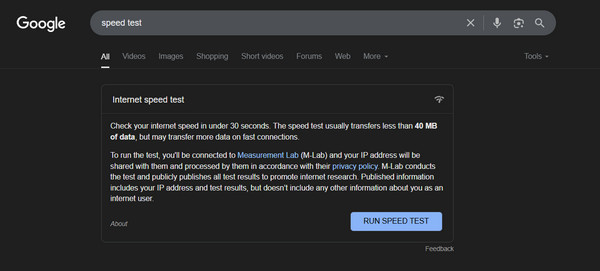
Τρόπος 2. Εκκαθάριση της προσωρινής μνήμης του προγράμματος περιήγησης
Με την πάροδο του χρόνου, τα αρχεία και τα cookies που είναι αποθηκευμένα στην προσωρινή μνήμη ενδέχεται να καταστραφούν, προκαλώντας σφάλματα όπως η αδυναμία αναπαραγωγής ενός αρχείου βίντεο. Η εκκαθάριση της προσωρινής μνήμης μπορεί να ανανεώσει τα δεδομένα του προγράμματος περιήγησής σας και να διορθώσει προβλήματα φόρτωσης. Μόλις τα διαγράψετε, οι ιστότοποι θα φορτώσουν ξανά νέα δεδομένα.
- 1. Στο πρόγραμμα περιήγησης που έχετε επιλέξει, το Chrome, εισαγάγετε το εικονίδιο με τις "τρεις τελείες" για περισσότερες επιλογές.
- 2. Επιλέξτε "Περισσότερα εργαλεία" και στη συνέχεια "Εκκαθάριση δεδομένων περιήγησης".
- 3. Σε αυτό το αναδυόμενο παράθυρο, ορίστε το χρονικό εύρος σε "Όλο το χρόνο" και επιλέξτε όλα τα πλαίσια για την προσωρινή μνήμη και τα cookies.
- 4. Κάντε κλικ στο κουμπί "Εκκαθάριση δεδομένων".
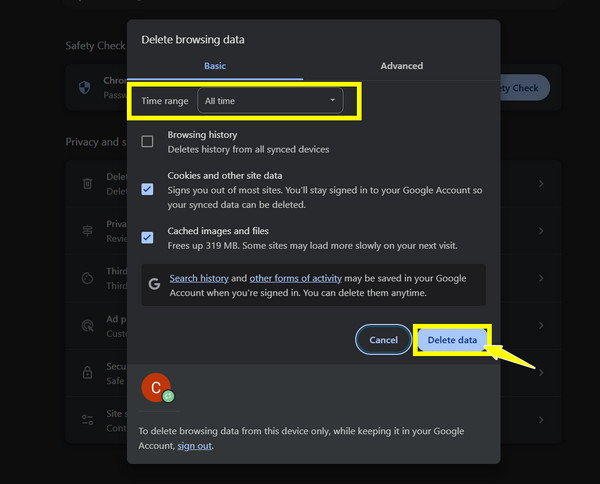
Τρόπος 3. Επαναφορά ρυθμίσεων προγράμματος περιήγησης
Εάν οι ρυθμίσεις του προγράμματος περιήγησης ιστού έχουν αλλάξει, ενδέχεται να προκληθούν προβλήματα που ενεργοποιούν τον κωδικό σφάλματος 102630 ή απλώς γιατί το βίντεό σου κάνει συνεχώς παύσειςΗ επαναφορά των ρυθμίσεων στην προεπιλεγμένη κατάστασή τους μπορεί να επιλύσει τυχόν λανθασμένες ρυθμίσεις χωρίς να επηρεάσει τυχόν αποθηκευμένους κωδικούς πρόσβασης ή σελιδοδείκτες.
- 1. Ανοίξτε το Chrome και, κάνοντας κλικ στις "τρεις τελείες" στη γωνία, επιλέξτε "Ρυθμίσεις".
- 2. Στη συνέχεια, κάντε κύλιση προς τα κάτω και κάντε κλικ στην επιλογή "Επαναφορά ρυθμίσεων" στο αριστερό μενού.
- 3. Στη συνέχεια, κάντε κλικ στην επιλογή "Επαναφορά ρυθμίσεων στις αρχικές τους προεπιλογές" και, τέλος, κάντε κλικ στην επιλογή "Επαναφορά ρυθμίσεων" για επιβεβαίωση.
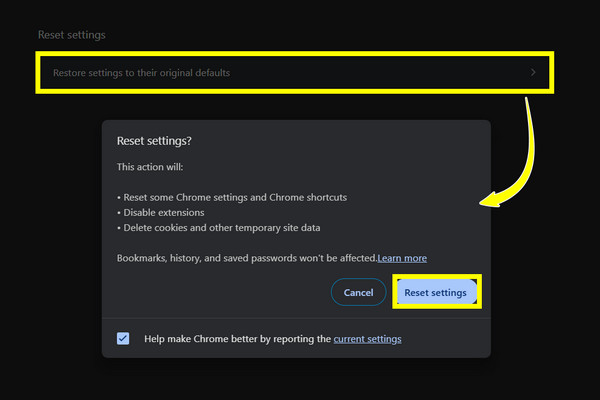
Τρόπος 4. Ενημερώστε το πρόγραμμα περιήγησής σας
Η χρήση ενός παρωχημένου προγράμματος περιήγησης μπορεί να οδηγήσει σε προβλήματα συμβατότητας με σύγχρονους ιστότοπους και ηλεκτρονικές υπηρεσίες, με αποτέλεσμα τον κωδικό σφάλματος 102630. Διατηρήστε το πρόγραμμα περιήγησής σας ενημερωμένο για να αποτρέψετε σφάλματα, να προστατεύσετε τη συσκευή σας και να βελτιώσετε την απόδοση για μια ομαλότερη εμπειρία περιήγησης.
- 1. Στο Chrome, κάντε κλικ στο εικονίδιο "τριών κουκκίδων" στο επάνω μέρος.
- 2. Στη συνέχεια, μεταβείτε στη "Βοήθεια" και επιλέξτε "Σχετικά με το Google Chrome".
- 3. Εκεί, θα ξεκινήσει αυτόματα ο έλεγχος για νέες ενημερώσεις.
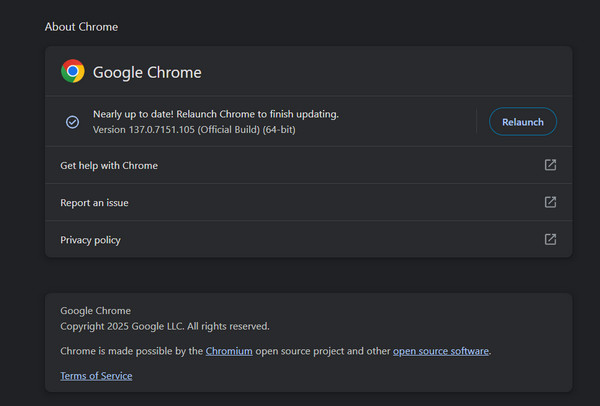
Τρόπος 5. Απενεργοποίηση επεκτάσεων προγράμματος περιήγησης
Οι επεκτάσεις του προγράμματος περιήγησης βελτιώνουν τη λειτουργικότητα, αλλά ενδέχεται επίσης να επηρεάσουν τον τρόπο λειτουργίας ενός ιστότοπου, προκαλώντας τον κωδικό σφάλματος 102630. Μια ελαττωματική επέκταση μπορεί να μπλοκάρει το σενάριο ή να αποτρέψει την επικοινωνία με τον διακομιστή.
- 1. Αφού κάνετε κλικ στο εικονίδιο με τις "τρεις τελείες" στο πρόγραμμα περιήγησης Chrome, μεταβείτε στην ενότητα "Περισσότερα εργαλεία" και, στη συνέχεια, στην ενότητα "Επεκτάσεις".
- 2. Από αυτήν τη σελίδα, απενεργοποιήστε όλες τις επεκτάσεις που πιστεύετε ότι είναι προβληματικές.
- 3. Διαφορετικά, κάντε κλικ στο κουμπί "Κατάργηση" για να τα καταργήσετε εντελώς.
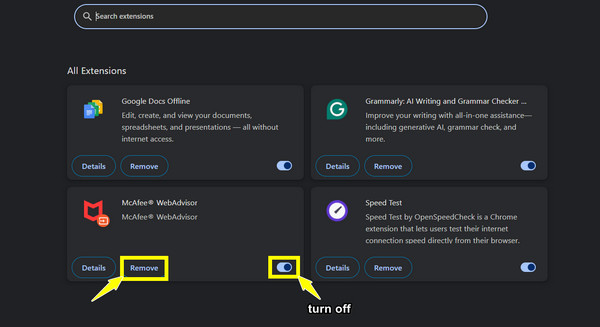
Τρόπος 6. Μετάβαση σε άλλο πρόγραμμα περιήγησης
Μερικές φορές το πρόβλημα προκαλείται από το ίδιο το πρόγραμμα περιήγησης λόγω σφαλμάτων ή προβλημάτων συμβατότητας. Η μετάβαση σε άλλο πρόγραμμα περιήγησης μπορεί να προσδιορίσει γρήγορα εάν το πρόβλημα σχετίζεται με το πρόγραμμα περιήγησης. Μπορείτε να χρησιμοποιήσετε εναλλακτικές λύσεις όπως το Chrome, το Edge, το Firefox ή το Safari, οι οποίες ενδέχεται να μην έχουν το πρόβλημα με τον κωδικό σφάλματος 102630.
- 1. Ανοίξτε οποιοδήποτε εναλλακτικό πρόγραμμα περιήγησης και μεταβείτε στον ίδιο ιστότοπο.
- 2. Ελέγξτε αν εξακολουθεί να εμφανίζεται ο κωδικός σφάλματος 102630. Εάν ναι, σκεφτείτε να χρησιμοποιήσετε αυτό το πρόγραμμα περιήγησης για αυτόν τον ιστότοπο.
Τρόπος 7. Επανεκκινήστε τη συσκευή σας
Η επανεκκίνηση του υπολογιστή σας μπορεί να επιλύσει πολλές προσωρινές δυσλειτουργίες που επηρεάζουν τη λειτουργικότητα του προγράμματος περιήγησης, οι οποίες μπορεί να οδηγήσουν στον κωδικό σφάλματος 102630. Μπορεί να διαγράψει τη μνήμη και να διακόψει προσωρινά τυχόν διεργασίες στο παρασκήνιο που ενδέχεται να επηρεάσουν την πρόσβασή σας στο διαδίκτυο.
- 1. Αρχικά, αποθηκεύστε τυχόν ανοιχτές εργασίες και αρχεία.
- 2. Στη συνέχεια, κλείστε όλες τις εφαρμογές και τα προγράμματα που εκτελούνται και επανεκκινήστε τον υπολογιστή σας.
- 3. Στη συνέχεια, δοκιμάστε ξανά να αποκτήσετε πρόσβαση στον ιστότοπο.
συμπέρασμα
Κωδικός σφάλματος 102630, ενώ μπορεί να είναι απογοητευτικός όπως οποιοδήποτε άλλο σφάλμα αναπαραγωγής, αρκετές εύκολες λύσεις μπορούν να επιλύσουν το πρόβλημα. Από τον έλεγχο της σύνδεσής σας στο διαδίκτυο έως την επαναφορά των ρυθμίσεων του προγράμματος περιήγησης, αυτές οι μέθοδοι είναι γενικά εύκολες στην παρακολούθηση και αντιμετωπίζουν τις κρυφές αιτίες των σφαλμάτων αναπαραγωγής. Ωστόσο, εάν κανένα από τα τυπικά αρχεία δεν λειτουργεί και το αρχείο είναι κατεστραμμένο, το AnyRec Video Repair μπορεί να αλλάξει τα δεδομένα. Σας επιτρέπει να επιδιορθώνετε κατεστραμμένα ή μη αναπαραγώγιμα αρχεία γρήγορα και εύκολα, αποκαθιστώντας τα σε μορφή υψηλής ποιότητας και προβολής. Με αυτό το εργαλείο, μπορείτε να απολαύσετε ξανά το βίντεό σας, αυτή τη φορά χωρίς τον κωδικό σφάλματος 102630.
Ασφαλής λήψη
Ασφαλής λήψη



